MTS ist ein Videoformat, das hauptsächlich am Sony oder Panasonic Camcorder verwendet wird. Aber es ist nicht so populäre wie MP4 und von meisten Video Playern oder Videobearbeitungsprogrammen nicht unterstützt. Deshalb wollen viele Nutzer, ihre aufgenommenen MTS-Dateien zu MP4 umzuwandeln.

Es gibt verschiedene MTS to MP4 Converter. Wissen Sie, welche am besten funktionieren? In diesem Artikel zeigen wir Ihnen Ihre gewünschte Antwort. Lesen Sie weiter und suchen Sie das Tool.
AnyMP4 MP4 Converter ist ein praktischer MTS to MP4 Converter, der Ihnen hilft, Ihre MTS-Dateien ohne Qualitätsverlust in MP4 umzuwandeln. Vor der Umwandlung können Sie Ihre MTS-Videos schneiden, drehen, 3D-Effekte anwenden oder Wasserzeichen hinzufügen. Sie können auch selbst entscheiden, welches Codec die MP4-Datei verwendet, wie z. B. H.265, H.264, MPEG-4 usw.
Diese Software verfügt sich über die Funktion von Batch-Konvertierung, deshalb können Sie mehrere MTS-Dateien hinzufügen und gleichzeitig in MP4 umwandeln. Wenn Sie MP4 zusammenfügen möchten, können Sie auch diese Software verwenden. Jetzt können Sie AnyMP4 MP4 Converter kostenlos downloaden und ausprobieren. Dann befolgen Sie die Anleitung unten, um Videos von MTS in MP4 zu konvertieren.
Für Windows 11/10/8/7
Für macOS 10.6 oder neuer
Schritt 1: AnyMP4 MP4 Converter auf Ihrem Computer herunterladen
Laden Sie den MTS to MP4 Converter auf Ihrem Windows oder Mac Computer herunter. Installieren und starten Sie es.
Schritt 2: MTS-Datei laden
Klicken Sie oben auf "Datei hinzufügen", wählen Sie die MTS-Dateien und klicken Sie auf "Öffnen", dann fügen Sie Ihre MTS-Dateien in die Software hinzu.

Schritt 3: MP4 als Ausgabeformat einstellen
Rechts stellen Sie das Ausgabeformat als MP4 ein. Sie können auch unten auf "Profil" klicken, um MP4 auszuwählen.

Schritt 4: MTS-Datei bearbeiten
Wenn Sie das MTS-Video bearbeiten möchten, können Sie diese Datei auswählen, dann klicken Sie oben auf "Schneiden", "3D" oder "Bearbeiten", um die MTS-Datei nach Wünschen zu bearbeiten.

Schritt 5: Speicherort der Ausgabedatei wählen
Unten klicken Sie auf den "Durchsuchen"-Button. Und wählen Sie einen Ordner als Speicherort der Ausgabe-MP4-Datei.
Schritt 6: MTS in MP4 umwandeln
Schließlich klicken Sie unten rechts auf den "Konvertieren"-Button. Dann beginnt die Software sofort, die geladene MTS-Datei in MP4 umzuwandeln.

Tipp: Nach der Umwandlung können Sie gewünschte MP4-Datei im vorher ausgewählten Ordner finden. Und Sie können die MP4-Datei abspielen. Wenn Sie unerwartete Clips entfernen wollen, können Sie sie in der Software sie durch Einstellen der Anfangs- und Endzeit ausschneiden. Außerdem ermöglicht die Software Ihnen, Video zu drehen, Effekte anzupassen, Wasserzeichen hinzufügen usw.
HandBrake ist eine Open Source Video Transcoder Software, die unter Windows, Mac und Linux läuft. Mit dieser Software kann man fast alle Video/Audiodateien umwandeln. Außerdem ist diese Software total kostenfrei. Deshalb ist HandBrake eine gute MTS to MP4 Converter Freeware.
Schritt 1: Öffnen Sie die offiziellen Website: https://handbrake.fr/ und laden Sie HandBrake auf Ihrem Computer herunter. Starten Sie sie.
Schritt 2: Klicken Sie oben links auf die "Quelle öffnen"-Option. Und laden Sie Ihre MTS-Datei in die Software.
Schritt 3: Wählen Sie MP4 als Ausgabeformat unter "Übersicht". Dann klicken Sie unten auf "Browse" und wählen Sie einen Speicherort für die Ausgabedatei.
Schritt 4: Zum Schluss klicken Sie oben auf "Enkodierung starten", um die MTS-Datei nach MP4 zu konvertieren.

Finden Sie Handbrake nicht gut? Wollen Sie eine HandBrake Alternative? Dann finden Sie Ihre gewünschte Lösungen unten.
Vielleicht verwenden Sie den VLC media player, um MTS-Videos oder DVDs abzuspielen. Aber wissen Sie, dass VLC auch als einen MTS to MP4 Converter verwendet werden kann? In diesem Teil zeigen wir Ihnen Schritt für Schritt, wie Sie MTS-Dateien in MP4 mit VLC umwandeln können.
Free Download: https://www.videolan.org/vlc/
Schritt 1: Öffnen Sie VLC auf Ihrem Windows oder Mac-Computer. Klicken Sie oben links auf "Medien". In der Dropdown-Liste wählen Sie "Konvertieren/Speichern…" aus.
Schritt 2: Laden Sie die MTS-Dateien in die Software, indem Sie auf den Button "Hinzufügen…" klicken.
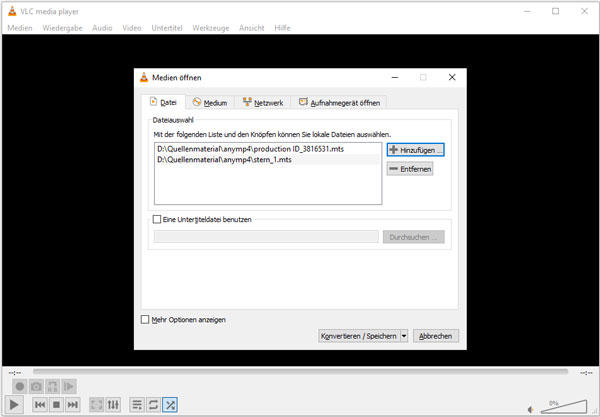
Schritt 3: Sie können die Option "Eine Untertiteldatei benutzen" abhacken, um eine Untertitelspur in die Videodateien einzufügen. Wenn Sie Ihre MTS-Dateien schneiden möchten, können Sie "Mehr Optionen anzeigen" und die Start-/Stoppzeit eingeben.

Schritt 4: Klicken Sie auf "Konvertieren/Speichern". Auf dem neuen Popfenster klicken Sie auf "Neues Profil erstellen". Unter "Verkapselung" wählen Sie "MP4/MOV" aus. Sie können auf "Videocodec" oder "Audiocodec" klicken, um die entsprechenden Codecs anzupassen. Geben Sie den Profilnamen ein und klicken Sie unten auf "Erstellen", um das Ausgabeformat einzustellen.

Schritt 5: Klicken Sie am Ende auf "Start", dann können Sie mit VLC MTS in MP4 umwandeln.
Online Converter ist ein intuitiver MTS to MP4 Converter. Solange Sie Ihre MTS-Datei auf der Website laden und Ausgabeformat wählen, können Sie Ihre Datei leicht umwandeln. Außerdem können Sie die Anleitung auf der Seite finden und befolgen.
Schritt 1: Öffnen Sie die Website: https://www.onlineconverter.com/mts-to-mp4.
Schritt 2: Klicken Sie oben auf "Upload File". Dann klicken Sie auf die "Datei auswählen"-Option und laden Sie Ihre MTS-Datei darauf.
Schritt 3: Schließlich klicken Sie unten auf "Convert", um das MTS Video in MP4 zu konvertieren.

Die Website Online-Umwandeln.de bietet Ihnen eine Möglichkeit, Dateien von MTS zu MP4 zu konvertieren. Trotz den Werbungen lohnt sich dieser MTS to MP4 Converter auszuprobieren, weil Sie auf dieser Website mehrere MTS-Videos gleichzeitig und kostenlos umwandeln können. Unten erfahren Sie die Anleitung dazu.
Website: https://online-umwandeln.de/konvertieren/mts-in-mp4/
Schritt 1: Geben Sie die obige Website in den Browser ein. Klicken Sie auf "Datei wählen", um Ihre MTS-Datei aus dem lokalen Dateiträger hinzuzufügen.
Schritt 2: Klicken Sie auf "Umwandung starten", dann startet dieser MTS to MP4 Converter, MTS zu MP4 zu konvertieren. Nach der Konvertierung wird das MP4-Video automatisch auf Ihrem Computer heruntergeladen.

Oben haben wir Ihnen 5 verschiedene MTS zu MP4 Converter und die Anleitung separat dargestellt. Haben Sie Ihr beliebtes Tool gefunden? In der Tat könnne Sie nicht nur MTS sondern auch TS, M2TS Video in den AnyMP4 MP4 Converter importieren. Deshalb ist es auch ein leistungsstarker AVCHD Converter. Downloaden und probieren Sie diese Software aus.
Für Windows 11/10/8/7
Für macOS 10.6 oder neuer